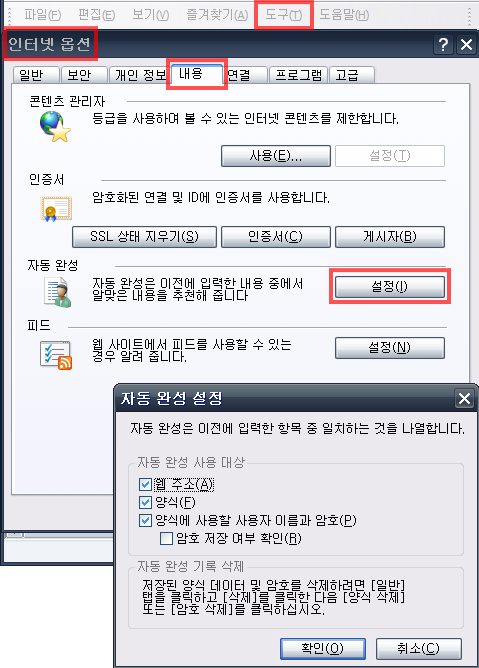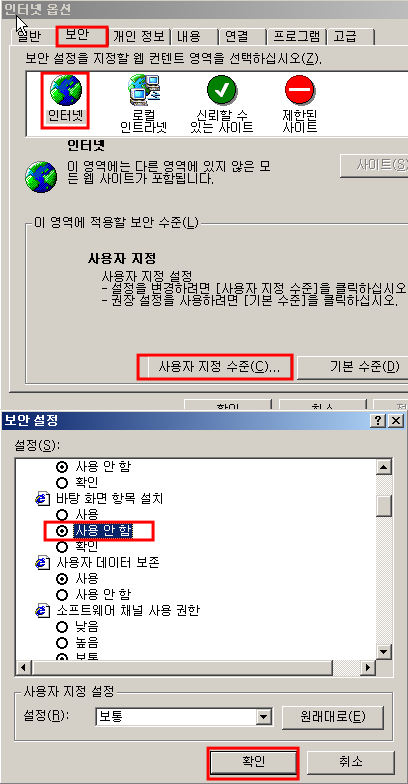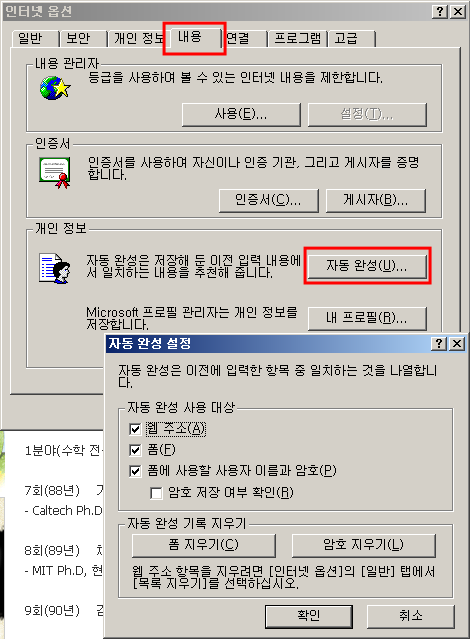한글 입력 방식을 세벌식으로 바꾸려면 다음 방법으로 설정한다.
제어판
시간 및 언어
지역 및 언어
한국어(Windows 표시 언어)
옵션
Microsoft 입력기
옵션
하드웨어 키보드 종류 선택
(세벌식 390 혹은 최종 중에 선택)
한글 입력 방식을 세벌식으로 바꾸려면 다음 방법으로 설정한다.
제어판
시간 및 언어
지역 및 언어
한국어(Windows 표시 언어)
옵션
Microsoft 입력기
옵션
하드웨어 키보드 종류 선택
(세벌식 390 혹은 최종 중에 선택)
윈도8부터는 탐색기에서 삭제했을 때 삭제할 것인지 여부를 묻지 않고 바로 삭제되도록 기본값이 바뀌었는데, 이것이 불편하다면 예전 윈도 처럼 바꿀 수 있다.
다음과 같이, 휴지통을 오른쪽 버튼으로 클릭하여 속성(R) 에 들어가서
"삭제 확인 대화 상자 표시"에 체크를 해 주면 다음부터 삭제할 때 정말 지울 것인지 묻는다.
① 명령을 외우지 않아도 되는 간단한 방법 (Windows 8에선 안됨)
이 과정을 따라하면(열기(O)나 탐색(E)중 아무거나 클릭해도 상관없다.)
아래와 같이 탐색기 창이 뜨는데,
이 폴더에
1. 원하는 프로그램의 바로가기를 복사해서 붙여넣거나,
2. 원하는 프로그램을 오른쪽 버튼을 누른 채로 드래그해서 이 창에 붙여넣어 바로가기를 만들 수 있다.
여기에 바로가기가 만들어진 프로그램은 다음 부팅할 때 부터 자동으로 시작된다.
② 명령 한 줄만 외우면 되는 더 간단한 방법 (Windows 8에서도 가능)
다음과 같이 Win+R키를 눌러 실행 창을 띄우고, shell:Startup<엔터>를 누르면 시작프로그램의 탐색기 창이 뜬다.
(참고로 shell:Common Startup을 사용하면 모든 사용자의 시작프로그램을 제어할 수 있다)
레지스트리를 편집하는 방법도 있지만 복잡해 기억하기 어려우므로 다루지 않았다.
<참고> 시작 프로그램 관리법
Win+R에서 msconfig를 실행하여
시작프로그램 탭을 선택하면
필요없는 시작프로그램을 사용 안 함으로 설정해서, 부팅 시간을 단축할 수 있다.
(참고로 Windows 8에서는 시작 프로그램 관리가 작업 관리자로 통합되었다)